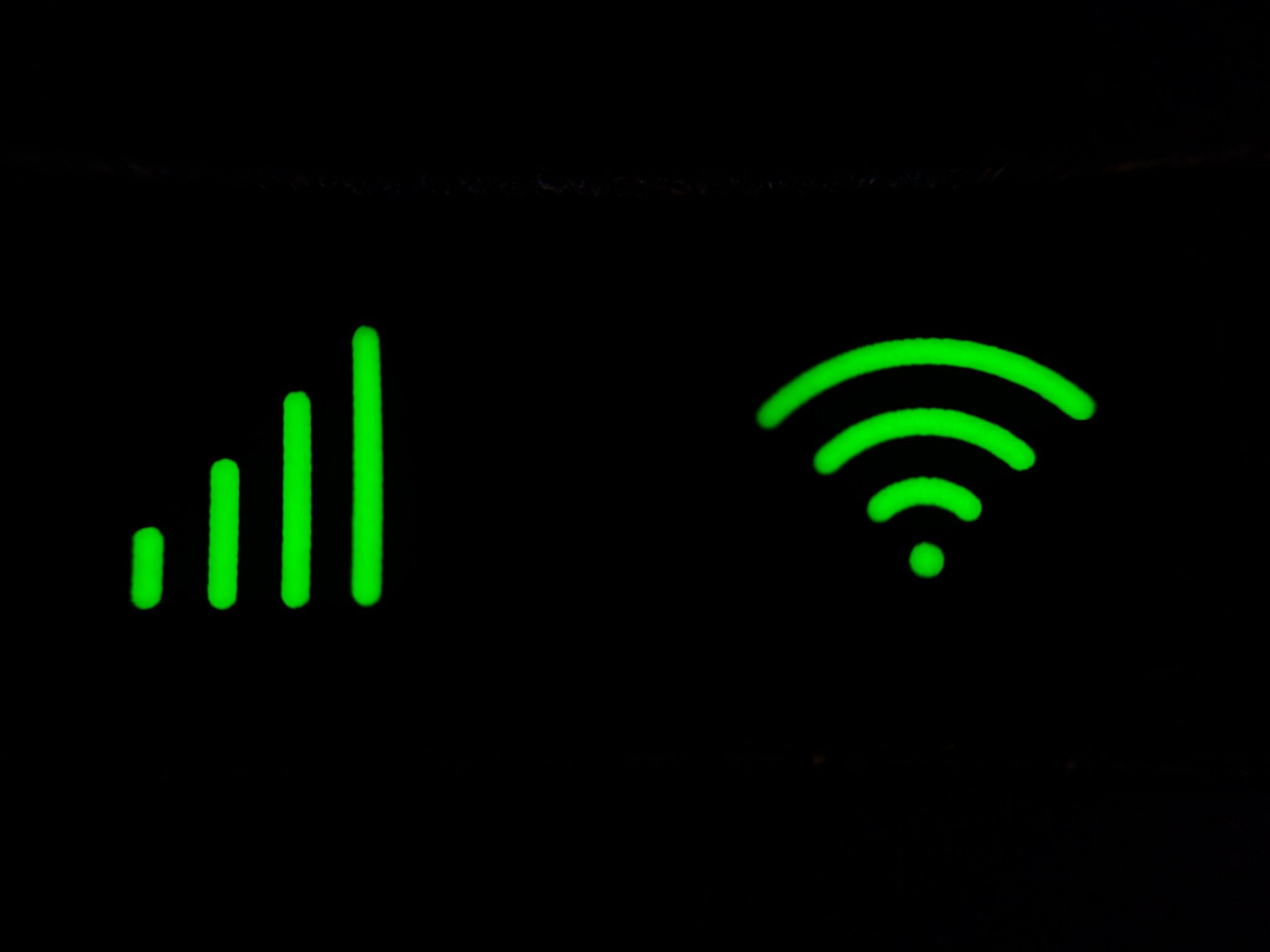ຮູ້ຈັກຂ້ອຍ ທາງເທີງ 20 ເຄື່ອງແມ່ຂ່າຍ DNS ຟຣີແລະສາທາລະນະ.
ເຈົ້າເຄີຍພະຍາຍາມບໍ ປ່ຽນ DNS ເພື່ອທ່ອງເວັບໄວຂຶ້ນບໍ? ຖ້າຄໍາຕອບແມ່ນບໍ່, ຢ່າກັງວົນ, ຜ່ານບົດຄວາມນີ້ພວກເຮົາຈະຮຽນຮູ້ວິທີເຮັດແນວນັ້ນ, ແລະບໍ່ພຽງແຕ່ເທົ່ານັ້ນ, ແຕ່ພວກເຮົາຈະໃຫ້ບັນຊີລາຍຊື່ທີ່ດີເລີດທີ່ພວກເຮົາສະແດງ 20 ເຄື່ອງແມ່ຂ່າຍ DNS ຟຣີ (DNS) ສໍາລັບການຊອກຫາໄວຂຶ້ນ.
ເມື່ອພວກເຮົາພິມທີ່ຢູ່ເວັບໄຊທ໌ເຂົ້າໄປໃນແຖບ URL ຂອງຕົວທ່ອງເວັບ, ມັນພຽງແຕ່ສົ່ງຄໍາຮ້ອງຂໍໄປຫາ ເຊີບເວີ DNS (ລະບົບຊື່ໂດເມນ(ຂອງຜູ້ໃຫ້ບໍລິການອິນເຕີເນັດເພື່ອຊອກຫາທີ່ຢູ່ IP)ພິທີການອິນເຕີເນັດ), ເຊິ່ງຖືກມອບຫມາຍໃຫ້ຊື່ໂດເມນນີ້.
ເມື່ອໄດ້ຮັບທີ່ຢູ່ IP (Internet Protocol) ແລ້ວ, ການຮ້ອງຂໍອື່ນຖືກສົ່ງໄປຫາ IP (Internet Protocol) ເພື່ອໃຫ້ໄດ້ຮັບຂໍ້ມູນທີ່ຈໍາເປັນເພື່ອສະແດງແລະສະແດງຫນ້າເວັບທີ່ກ່ຽວຂ້ອງ.
ການຊອກຫາເວັບໄຊທ໌ເຮັດວຽກແບບນີ້, ທຸກຄັ້ງທີ່ທ່ານໄປຢ້ຽມຢາມເວັບໄຊທ໌ໃດນຶ່ງ, ຂະບວນການທັງຫມົດນີ້ຈະເກີດຂຶ້ນອີກ. ຢ່າງໃດກໍຕາມ, ໃນບາງກໍລະນີ, ເຄື່ອງແມ່ຂ່າຍ DNS (ລະບົບຊື່ໂດເມນ) ຂອງຜູ້ໃຫ້ບໍລິການຂອງເຈົ້າເຮັດໃຫ້ຂະບວນການນີ້ຊ້າລົງ.
ບັນຊີລາຍຊື່ຂອງ 20 ເທິງເຄື່ອງແມ່ຂ່າຍ DNS ຟຣີແລະສາທາລະນະ
ເພາະສະນັ້ນ, ສໍາລັບເຫດຜົນນີ້, ມັນເປັນເລື່ອງທົ່ວໄປຫຼາຍທີ່ຈະນໍາໃຊ້ ເຊີບເວີ DNS ຄົນອື່ນເພື່ອເລັ່ງການຕີຄວາມຫມາຍຂອງທີ່ຢູ່ IP ທີ່ຊີ້ໃຫ້ເຫັນເຖິງຊື່ໂດເມນໂດຍສະເພາະ, ແລະດັ່ງນັ້ນຈຶ່ງຊ່ວຍ ເພີ່ມຄວາມໄວໃນຜົນການຊອກຫາ. ດັ່ງນັ້ນ, ຕອນນີ້ໂດຍບໍ່ຕ້ອງເສຍເວລາຫຼາຍ, ຂໍໃຫ້ຄົ້ນຫາບັນຊີລາຍຊື່ທີ່ຫນ້າຫວາດສຽວນີ້ ທີ່ດີທີ່ສຸດເຄື່ອງແມ່ຂ່າຍ DNS ຟຣີແລະສາທາລະນະ.
1. Google DNS
ການບໍລິການ Google Public DNS ມັນເປັນການແກ້ໄຂທົ່ວໂລກທີ່ບໍ່ເສຍຄ່າທີ່ທ່ານສາມາດນໍາໃຊ້ເປັນທາງເລືອກໃຫ້ກັບຜູ້ໃຫ້ບໍລິການ DNS ທີ່ມີຢູ່ຂອງທ່ານ. ນອກເຫນືອຈາກ DNS ແບບດັ້ງເດີມຜ່ານ UDP ຫຼື TCP, Google ຍັງໃຫ້ບໍລິການ DNS ຜ່ານ HTTPS API. ທ່ານສາມາດຊອກຫາເພີ່ມເຕີມກ່ຽວກັບເວັບໄຊທ໌ຢ່າງເປັນທາງການຂອງ Google Public DNS ຫຼື DNS Google ຫນ້າຄໍາຖາມທີ່ຖາມເລື້ອຍໆ.
IPv4:
- ເຊີບເວີ DNS ຫຼັກ: 8.8.8.8
- ເຊີບເວີ DNS ສຳຮອງ: 8.8.4.4
IPv6:
- ເຊີບເວີ DNS ຫຼັກ: 2001: 4860: 4860 8888 ::
- ເຊີບເວີ DNS ສຳຮອງ: 2001: 4860: 4860 8844 ::
2. Comodo ຮັບປະກັນ DNS
ການບໍລິການ Comodo Secure DNS ມັນເປັນການບໍລິການແກ້ໄຂຊື່ໂດເມນທີ່ແກ້ໄຂຄໍາຮ້ອງຂໍ DNS ຂອງທ່ານຜ່ານເຄືອຂ່າຍ Comodo ເຊີບເວີ DNS ທົ່ວໂລກ. ນີ້ສາມາດສະຫນອງປະສົບການການຊອກຫາອິນເຕີເນັດໄວແລະເຊື່ອຖືໄດ້ຫຼາຍກ່ວາການນໍາໃຊ້ເຄື່ອງແມ່ຂ່າຍ DNS ທີ່ສະຫນອງໂດຍ ISPs ແລະບໍ່ຈໍາເປັນຕ້ອງມີຮາດແວຫຼືຊອບແວທີ່ຈະຕິດຕັ້ງ. ໃນເວລາທີ່ທ່ານເລືອກທີ່ຈະນໍາໃຊ້ ສະດວກສະບາຍ SecureDNS , ການຕັ້ງຄ່າເຄືອຂ່າຍຄອມພິວເຕີຈະຖືກປ່ຽນແປງເພື່ອໃຫ້ທຸກແອັບພລິເຄຊັນທີ່ເຂົ້າເຖິງອິນເຕີເນັດໃຊ້ເຄື່ອງແມ່ຂ່າຍ ສະດວກສະບາຍ SecureDNS. ໃຫ້ທ່ານ Comodo Secure DNS ອິນເຕີເນັດທີ່ປອດໄພກວ່າ, ສະຫຼາດກວ່າ ແລະໄວກວ່າ. ນອກນັ້ນທ່ານຍັງສາມາດຊອກຫາລາຍລະອຽດເພີ່ມເຕີມໂດຍຜ່ານເວັບໄຊທ໌ທາງການຂອງ Comodo Secure DNS.
IPv4:
- ເຊີບເວີ DNS ຫຼັກ: 8.26.56.26
- ເຊີບເວີ DNS ສຳຮອງ: 8.20.247.20
3. FreeDNS
ການບໍລິການ FreeDNS ي ເຊີບເວີ DNS ເປີດ, ຟຣີ ແລະສາທາລະນະ ບໍ່ມີການປ່ຽນເສັ້ນທາງ DNS , ບໍ່ມີການລົງທະບຽນ, ຊ່ວຍໃຫ້ທ່ານໃຊ້ອິນເຕີເນັດໂດຍບໍ່ມີຂໍ້ຈໍາກັດ. ຍັງປົກປ້ອງການບໍລິການ FreeDNS ຄວາມເປັນສ່ວນຕົວຂອງທ່ານ. ນອກນັ້ນທ່ານຍັງສາມາດຊອກຫາລາຍລະອຽດເພີ່ມເຕີມໂດຍຜ່ານເວັບໄຊທ໌ທາງການຂອງ FreeDNS.
IPv4:
- ເຊີບເວີ DNS ຫຼັກ: 37.235.1.174
- ເຊີບເວີ DNS ສຳຮອງ: 37.235.1.177
4. DNS ສຳຮອງ
ການບໍລິການ DNS ສຳຮອງ ຫຼືໃນພາສາອັງກິດ: DNS ສຳ ຮອງ ມັນເປັນການບໍລິການແກ້ໄຂ DNS.DNS) ເປັນທົ່ວໂລກທີ່ມີລາຄາບໍ່ແພງ, ທີ່ທ່ານສາມາດນໍາໃຊ້ເປັນທາງເລືອກໃຫ້ກັບຜູ້ໃຫ້ບໍລິການ DNS ທີ່ມີຢູ່ຂອງທ່ານ. ຮັກສາການບໍລິການ DNS ສຳ ຮອງ ດ້ວຍຖານຂໍ້ມູນທີ່ຖືກປັບປຸງເປັນປົກກະຕິຂອງການໂຄສະນາທີ່ມີຊື່ສຽງທີ່ໃຫ້ບໍລິການຊື່ໂດເມນ. ເມື່ອເວັບໄຊທ໌ທີ່ທ່ານໄປຢ້ຽມຢາມຮ້ອງຂໍສິ່ງໃດຈາກເຄື່ອງແມ່ຂ່າຍໂຄສະນາທີ່ຮູ້ຈັກ, DNS ທາງເລືອກຈະສົ່ງຄໍາຕອບທີ່ຫວ່າງເປົ່າທີ່ຂັດຂວາງການໂຄສະນາກ່ອນທີ່ພວກເຂົາຈະແຕະເຄືອຂ່າຍຂອງທ່ານ. ນອກນັ້ນທ່ານຍັງສາມາດຊອກຫາລາຍລະອຽດເພີ່ມເຕີມໂດຍຜ່ານເວັບໄຊທ໌ທາງການຂອງ DNS ສຳ ຮອງ ຫຼື ຫນ້າ FAQ DNS ທາງເລືອກທີ່ເປັນທາງການ.
IPv4:
- ເຊີບເວີ DNS ຫຼັກ: 198.101.242.72
- ເຊີບເວີ DNS ສຳຮອງ: 23.253.163.53
5. Dyn DNS
ການບໍລິການ ແດນ ນາງເປັນທີສອງ ເຄື່ອງແມ່ຂ່າຍ DNS ຟຣີທີ່ດີທີ່ສຸດ ສາຂາຂອງພາກສ່ວນທີສາມແມ່ນຢູ່ໃນບັນຊີລາຍຊື່. ມັນສະຫນອງປະສົບການການທ່ອງເວັບທີ່ຫນ້າອັດສະຈັນແລະປົກປ້ອງຂໍ້ມູນຂອງທ່ານຈາກການໂຈມຕີ phishing ສ່ວນໃຫຍ່. ຕັ້ງຄ່າການຕັ້ງຄ່າເຄືອຂ່າຍຂອງທ່ານດ້ວຍທີ່ຢູ່ DNS IP ແລະໃຊ້ Dyn ເຊີບເວີ DNS. ນອກນັ້ນທ່ານຍັງສາມາດຊອກຫາລາຍລະອຽດເພີ່ມເຕີມໂດຍຜ່ານເວັບໄຊທ໌ທາງການຂອງ Dyn DNS ຫຼື ຫນ້າທາງການສໍາລັບວິທີການຕິດຕັ້ງ Dyn ໃນລະບົບປະຕິບັດການທີ່ແຕກຕ່າງກັນ.
IPv4:
- ເຊີບເວີ DNS ຫຼັກ: 216.146.35.35
- ເຊີບເວີ DNS ສຳຮອງ: 216.146.36.36
6. DNS. Watch
ການບໍລິການ DNS ເບິ່ງ ມັນເປັນເຄື່ອງແມ່ຂ່າຍ DNS ໄວ, ຟຣີ, ແລະ uncensored (ຫຼືໂດຍສະເພາະ, ເປັນຕົວແກ້ໄຂ DNS). ການບໍລິການແມ່ນສະຫນອງໃຫ້ທົ່ວໂລກໂດຍບໍ່ເສຍຄ່າກັບທຸກຄົນ.
ນອກນັ້ນທ່ານຍັງສາມາດຊອກຫາລາຍລະອຽດເພີ່ມເຕີມໂດຍຜ່ານເວັບໄຊທ໌ທາງການຂອງ DNS ເບິ່ງ.
IPv4:
- ເຊີບເວີ DNS ຫຼັກ: 84.200.69.80
- ເຊີບເວີ DNS ສຳຮອງ: 84.200.70.40
IPv6:
- ເຊີບເວີ DNS ຫຼັກ: 2001:1608:10:25::1c04:b12f
- ເຊີບເວີ DNS ສຳຮອງ: 2001:1608:10:25::9249:d69b
7. Cloud Flare DNS
ການບໍລິການ Cloud Flare DNS ຫຼືໃນພາສາອັງກິດ: Cloudflare DNS ມັນເປັນຫນຶ່ງໃນເຄືອຂ່າຍທີ່ໃຫຍ່ທີ່ສຸດແລະໄວທີ່ສຸດໃນໂລກ. ແລະການບໍລິການ 1.1.1.1 ເປັນການຮ່ວມມືລະຫວ່າງ CloudFlare و APnic ດັ່ງນັ້ນ APnic ມັນເປັນອົງການທີ່ບໍ່ຫວັງຜົນກໍາໄລທີ່ຄຸ້ມຄອງການຈັດສັນທີ່ຢູ່ IP ສໍາລັບພາກພື້ນອາຊີປາຊີຟິກແລະໂອເຊຍເນຍ.
ຂ້ອຍເຄີຍມີ CloudFlare ເຄືອຂ່າຍແລະຂ້ອຍມີ APnic ທີ່ຢູ່ IP: 1.1.1.1 ແລະທັງສອງໄດ້ຖືກຂັບເຄື່ອນໂດຍພາລະກິດເພື່ອຊ່ວຍສ້າງອິນເຕີເນັດທີ່ດີກວ່າ.
ທ່ານສາມາດອ່ານເພີ່ມເຕີມກ່ຽວກັບແຮງຈູງໃຈຂອງແຕ່ລະອົງການໃນສິ່ງພິມຂອງພວກເຂົາທີ່: Blog Cloud Flare ຫຼື ບລັອກ APnic ຫຼືໄປຢ້ຽມຢາມ Cloudflare Community & Forum.
IPv4:
- ເຊີບເວີ DNS ຫຼັກ: 1.1.1.1
- ເຊີບເວີ DNS ສຳຮອງ: 1.0.0.1
IPv6:
- ເຊີບເວີ DNS ຫຼັກ: 2606: 4700: 4700 1111 ::
- ເຊີບເວີ DNS ສຳຮອງ: 2606: 4700: 4700 1001 ::
8.GreenTeamDNS
ການບໍລິການ GreenTeamDNS ي 100% ການບໍລິການການກັ່ນຕອງຄວາມປອດໄພ cyber ທີ່ອີງໃສ່ຄລາວ ພວກເຂົາເຈົ້າປົກປ້ອງທ່ານຈາກ malware, ເວັບໄຊທ໌ phishing, spam ຫຼືເນື້ອຫາທີ່ຫນ້າລັງກຽດ, ທັງຫມົດໂດຍອີງໃສ່ນະໂຍບາຍການກັ່ນຕອງງ່າຍໆທີ່ທ່ານຕັ້ງ.
ນອກຈາກນີ້, ຂັ້ນຕອນ DNS ງ່າຍດາຍຂອງ GreenTeamDNS ໃນເຣົາເຕີ (ເຣົາເຕີ ຫຼືໂມເດັມເປັນທີ່ຕ້ອງການ), ຄອມພິວເຕີ, ແທັບເລັດ ຫຼືອຸປະກອນມືຖື ມັນຈະເຮັດໃຫ້ເຈົ້າ, ເດັກນ້ອຍ ຫຼືພະນັກງານຂອງເຈົ້າຫຼີກລ່ຽງການເປີດເຜີຍເນື້ອຫາຂອງຜູ້ໃຫຍ່, ເວັບໄຊການພະນັນ, ມັລແວ ແລະຟິດຊິງໂດຍບັງເອີນ. ນອກນັ້ນທ່ານຍັງສາມາດຊອກຫາລາຍລະອຽດເພີ່ມເຕີມໂດຍຜ່ານເວັບໄຊທ໌ທາງການຂອງ GreenTeamDNS ຫຼື ໜ້າ FAQ GreenTeamDNS.
IPv4:
- ເຊີບເວີ DNS ຫຼັກ: 81.218.119.11
- ເຊີບເວີ DNS ສຳຮອງ: 209.88.198.133
9. Norton Connect Save DNS
ການບໍລິການ Norton ConnectSafe ມັນເປັນການບໍລິການຟຣີທີ່ສະຫນອງຊັ້ນທໍາອິດຂອງການປ້ອງກັນໂດຍ ບລັອກເວັບໄຊທ໌ທີ່ບໍ່ປອດໄພໂດຍອັດຕະໂນມັດ. ດັ່ງນັ້ນ Norton ConnectSafe
ໃນ PC, ມັນບໍ່ໄດ້ທົດແທນການປົກປ້ອງທີ່ສົມບູນແບບຂອງຜະລິດຕະພັນຄວາມປອດໄພທີ່ສົມບູນເຊັ່ນ: Norton Internet Security ຫຼື Norton 360. ແທນທີ່ຈະ, ມັນສະຫນອງ Norton Connect Save DNS ການປ້ອງກັນການທ່ອງເວັບພື້ນຖານ ແລະການກັ່ນຕອງເນື້ອຫາສໍາລັບອຸປະກອນທີ່ເປີດເວັບທັງໝົດຢູ່ໃນເຄືອຂ່າຍເຮືອນຂອງທ່ານ. ທ່ານສາມາດຊອກຫາເພີ່ມເຕີມກ່ຽວກັບເວັບໄຊທ໌ຢ່າງເປັນທາງການຂອງ Norton ConnectSafe ຫຼື ໜ້າ FAQ Norton ConnectSafe.
IPv4:
- ເຊີບເວີ DNS ຫຼັກ: 199.85.126.10
- ເຊີບເວີ DNS ສຳຮອງ: 199.85.127.10
10. ເຮີຣິເຄນໄຟຟ້າ DNS
ບໍລິສັດ ພະຍຸເຮີລິເຄນໄຟຟ້າ ປະຕິບັດເຄືອຂ່າຍທົ່ວໂລກຂອງຕົນ IPv4 و IPv6 ມັນໄດ້ຖືກພິຈາລະນາເປັນກະດູກສັນຫຼັງທີ່ໃຫຍ່ທີ່ສຸດຂອງໂປໂຕຄອນ IPv6 ໃນໂລກທີ່ວັດແທກໂດຍຈໍານວນຂອງເຄືອຂ່າຍເຊື່ອມຕໍ່. ພາຍໃນເຄືອຂ່າຍທົ່ວໂລກຂອງຕົນແລະເຊື່ອມຕໍ່ ພະຍຸເຮີລິເຄນໄຟຟ້າ ມີຫຼາຍກວ່າ 165 ຈຸດແລກປ່ຽນທີ່ສໍາຄັນ, ມັນແລກປ່ຽນການຈະລາຈອນໂດຍກົງກັບຫຼາຍກ່ວາ 6500 ເຄືອຂ່າຍທີ່ແຕກຕ່າງກັນ. ການນໍາໃຊ້ topology ເສັ້ນໄຍ optical ປ່ຽນແປງໄດ້ແລະຍັງມີ ພະຍຸເຮີລິເຄນໄຟຟ້າ ຢ່າງຫນ້ອຍຫ້າເພງຕິດຕາມ 100G ຂ້າມອາເມລິກາເຫນືອ, ສີ່ແຍກ 100G ລະຫວ່າງສະຫະລັດແລະເອີຣົບ, ວົງ 100G ໃນເອີຣົບແລະອາຊີ. ເພື່ອຮັບໃຊ້ ເຮີຣິເຄນໄຟຟ້າ DNS ຍັງ episode ກ່ຽວກັບອາຟຣິກາ, ແລະ ປອ ໃນອົດສະຕາລີ. ທ່ານສາມາດຊອກຫາເພີ່ມເຕີມກ່ຽວກັບເວັບໄຊທ໌ຢ່າງເປັນທາງການຂອງ ພະຍຸເຮີລິເຄນໄຟຟ້າ.
IPv4:
- ເຊີບເວີ DNS ຫຼັກ: 74.82.42.42
- ເຊີບເວີ DNS ສຳຮອງ: ບໍ່ມີ
IPv6:
- ເຊີບເວີ DNS ຫຼັກ: 2001: 470: 20 2 ::
- ເຊີບເວີ DNS ສຳຮອງ: ບໍ່ມີ
11. DNS ລະດັບ 3
ການບໍລິການ ລະດັບ 3 DNS ມັນຖືກຂັບເຄື່ອນໂດຍ ລະດັບ 3 ການສື່ສານ , ບໍລິສັດທີ່ໃຫ້ບໍລິການ ISP ຂອງສະຫະລັດສ່ວນໃຫຍ່ທີ່ມີການເຂົ້າເຖິງ backbone ຂອງອິນເຕີເນັດຂອງພວກເຂົາ.
IPv4:
- ເຊີບເວີ DNS ຫຼັກ: 209.244.0.3
- ເຊີບເວີ DNS ສຳຮອງ: 209.244.0.4
ເຄື່ອງແມ່ຂ່າຍ DNS ຟຣີແມ່ນມຸ້ງໄປຫາ ລະດັບ 3 ອັດຕະໂນມັດເພື່ອ ເຄື່ອງແມ່ຂ່າຍ DNS ທີ່ໃກ້ທີ່ສຸດ. ທາງເລືອກເຫຼົ່ານີ້ລວມມີ: 4.2.2.1 و 4.2.2.2 و 4.2.2.3 و 4.2.2.4 و 4.2.2.5 و 4.2.2.6. ເຄື່ອງແມ່ຂ່າຍເຫຼົ່ານີ້ມັກຈະຖືກນໍາສະເຫນີເປັນເຄື່ອງແມ່ຂ່າຍ Verizon DNS ແຕ່ນີ້ບໍ່ແມ່ນທາງດ້ານວິຊາການ. ນອກນັ້ນທ່ານຍັງສາມາດຊອກຫາເພີ່ມເຕີມກ່ຽວກັບເວັບໄຊທ໌ຢ່າງເປັນທາງການຂອງ ລະດັບ 3 DNS.
12. Neustar Security DNS
ການບໍລິການ DNS ຄວາມປອດໄພ Neustar ສະເຫນີໃຫ້ຜູ້ໃຊ້ຟຣີຍ້ອນວ່າມັນເຮັດໃຫ້ຄອບຄົວແລະທຸລະກິດຂະຫນາດນ້ອຍມີປະສົບການອອນໄລນ໌ທີ່ເຊື່ອຖືໄດ້, ໄວຂຶ້ນແລະປອດໄພກວ່າ. ພຽງແຕ່ປ່ຽນການຕັ້ງຄ່າ DNS ຂອງທ່ານແລະພະຍາຍາມອິນເຕີເນັດເພາະວ່າທ່ານຈະປະຫລາດໃຈກັບປະສົບການທີ່ທ່ານບໍ່ເຄີຍໄດ້ພະຍາຍາມການບໍລິການອິນເຕີເນັດກ່ອນ. ທ່ານສາມາດຊອກຫາເພີ່ມເຕີມກ່ຽວກັບເວັບໄຊທ໌ຢ່າງເປັນທາງການຂອງການບໍລິການ Neustar DNS.
IPv4:
- ເຊີບເວີ DNS ຫຼັກ: 156.154.70.1
- ເຊີບເວີ DNS ສຳຮອງ: 156.154.71.1
IPv6:
- ເຊີບເວີ DNS ຫຼັກ: 2610:a1:1018::1
- ເຊີບເວີ DNS ສຳຮອງ: 2610:a1:1019::1
13. OpenNIC DNS
ການບໍລິການ OpenNICI ພວກເຂົາເຮັດຫນ້າທີ່ເປັນເຄື່ອງແມ່ຂ່າຍ DNS ເພາະວ່າພວກເຂົາມີເຄື່ອງແມ່ຂ່າຍຈໍານວນຫຼາຍທີ່ຕັ້ງຢູ່ໃນສະຫະລັດແລະທົ່ວໂລກ. ແທນທີ່ຈະໃຊ້ເຄື່ອງແມ່ຂ່າຍ OpenNIC DNS ລະບຸໄວ້ໃນບົດຄວາມທີ່ທ່ານສາມາດທົບທວນຄືນ ບັນຊີລາຍຊື່ເຕັມຂອງເຄື່ອງແມ່ຂ່າຍ DNS ສາທາລະນະ OpenNIC DNS ແລະໃຊ້ເຄື່ອງແມ່ຂ່າຍທີ່ຢູ່ໃກ້ກັບເຈົ້າຫຼືດີກວ່າ, ໃຫ້ພວກເຂົາບອກທ່ານນີ້ໂດຍອັດຕະໂນມັດໂດຍການກວດສອບເວັບໄຊທ໌ທາງການຂອງ OpenNIC DNS. ຍັງໃຫ້ບໍລິການ OpenNICI ຍັງບາງ IPv6 ເຄື່ອງແມ່ຂ່າຍ DNS ສາທາລະນະ.
IPv4:
- ເຊີບເວີ DNS ຫຼັກ: 23.94.60.240
- ເຊີບເວີ DNS ສຳຮອງ: 128.52.130.209
IPv6:
- ເຊີບເວີ DNS ຫຼັກ: 2a05:dfc7:5::53
- ເຊີບເວີ DNS ສຳຮອງ: 2a05:dfc7:5353::53
14.OpenDNS
ສະ ໜອງ OpenDNS ເຊີບເວີ DNS ລັກສະນະເອີ້ນວ່າ OpenDNS Home Internet Security. You can find out more by visiting the ເວັບໄຊທ໌ຢ່າງເປັນທາງການຂອງ OpenDNS.
IPv4:
- ເຊີບເວີ DNS ຫຼັກ: 208.67.222.222
- ເຊີບເວີ DNS ສຳຮອງ: 208.67.220.220
IPv6:
- ເຊີບເວີ DNS ຫຼັກ: 2620: 0: ccc :: 2
- ເຊີບເວີ DNS ສຳຮອງ: 2620: 0: ccd :: 2
ຍັງໃຫ້ບໍລິການ OpenDNS ເຊີບເວີ DNS ທີ່ບລັອກເນື້ອຫາຜູ້ໃຫຍ່ , ມັນຖືກເອີ້ນວ່າ OpenDNS ຄອບຄົວໄສ້. ເຊີບເວີ DNS ແມ່ນ:
- 208.67.222.123
- 208.67.220.123
15. Quad9 DNS
ທ່ານໃຫ້ບໍລິການ Quad9 DNS ສອບຖາມໂດຍກົງ DNS ເຊີບເວີຂອງທ່ານຜ່ານເຄືອຂ່າຍເຊີບເວີທີ່ປອດໄພທົ່ວໂລກ. ລະບົບດັ່ງກ່າວໃຊ້ຂໍ້ມູນໄພຂົ່ມຂູ່ຈາກຫຼາຍກວ່າ 12 ບໍລິສັດດ້ານຄວາມປອດໄພທາງອິນເຕີເນັດຊັ້ນນໍາເພື່ອໃຫ້ມີທັດສະນະໃນເວລາຈິງກ່ຽວກັບເວັບໄຊທ໌ທີ່ປອດໄພ ແລະ ເວັບໄຊທີ່ຮູ້ວ່າມີ malware ຫຼືໄພຂົ່ມຂູ່ອື່ນໆ.
ຖ້າລະບົບກວດພົບວ່າເວັບໄຊທ໌ທີ່ທ່ານຕ້ອງການເຂົ້າເຖິງແມ່ນເປັນທີ່ຮູ້ຈັກວ່າຕິດເຊື້ອ , ມັນຈະເປັນ ບລັອກທ່ານບໍ່ໃຫ້ເຂົ້າໂດຍອັດຕະໂນມັດ ກວ່າ ຮັກສາຂໍ້ມູນ ແລະຄອມພິວເຕີຂອງທ່ານໃຫ້ປອດໄພ. ທ່ານສາມາດຊອກຫາລາຍລະອຽດເພີ່ມເຕີມໂດຍການຢ້ຽມຢາມ ເວັບໄຊທ໌ຢ່າງເປັນທາງການ ຂອງ Quad9 ຫຼື ຫນ້າຄໍາຖາມທີ່ຖາມເລື້ອຍໆ Quad9.
IPv4:
- ເຊີບເວີ DNS ຫຼັກ: 9.9.9.9
- ເຊີບເວີ DNS ສຳຮອງ: 149.112.112.112
IPv6:
- ເຊີບເວີ DNS ຫຼັກ: 2620: fe fe ::
- ເຊີບເວີ DNS ສຳຮອງ: 2620:fe::9
16. Yandex DNS
ການບໍລິການ Yandex DNS ຫຼືໃນພາສາອັງກິດ: Yandex DNS ي ບໍລິການ DNS ຟຣີ. ມີເຄື່ອງແມ່ຂ່າຍ Yandex. DNS ໃນລັດເຊຍ, ປະເທດ CIS ແລະເອີຣົບຕາເວັນຕົກ. ການຮ້ອງຂໍຂອງຜູ້ໃຊ້ຖືກປະມວນຜົນໂດຍສູນຂໍ້ມູນທີ່ໃກ້ທີ່ສຸດເຊິ່ງສະຫນອງຄວາມໄວການເຊື່ອມຕໍ່ສູງ. ຄວາມໄວ Yandex. DNS ມັນຄືກັນໃນທັງສາມໂຫມດ.
- ສະຖານະການ "ປະຖົມບໍ່ມີການກັ່ນຕອງຂອງການຈະລາຈອນຜົນການຊອກຫາ.
- ສະຖານະການ "ຄວາມປອດໄພ"ການປົກປ້ອງຈາກສະຖານທີ່ຕິດເຊື້ອແລະການສໍ້ໂກງແມ່ນສະຫນອງໃຫ້.
- ລັດ "ຄອບຄົວອະນຸຍາດໃຫ້ທ່ານເພື່ອປົກປ້ອງສະຖານທີ່ອັນຕະລາຍແລະສະຖານທີ່ບລັອກທີ່ມີເນື້ອຫາສໍາລັບຜູ້ໃຫຍ່.
ນອກນັ້ນທ່ານຍັງສາມາດຊອກຫາລາຍລະອຽດເພີ່ມເຕີມກ່ຽວກັບ ການບໍລິການ DNS ຂອງ Yandex ໂດຍການຢ້ຽມຢາມເວັບໄຊທ໌ທາງການຂອງ Yandex. DNS.
IPv4:
- ເຊີບເວີ DNS ຫຼັກ: 77.88.8.8
- ເຊີບເວີ DNS ສຳຮອງ: 77.88.8.1
IPv6:
ເຊີບເວີ DNS ຫຼັກ: 2a02:6b8::feed:0ff
ເຊີບເວີ DNS ສຳຮອງ: 2a02:6b8:0:1::feed:0ff
17. SafeDNS
ການບໍລິການ SafeDNS ມັນເປັນການບໍລິການຟັງ, ຊຶ່ງຫມາຍຄວາມວ່າທ່ານບໍ່ຈໍາເປັນຕ້ອງຊື້ຮາດແວຫຼືຕິດຕັ້ງຊອບແວເພີ່ມເຕີມ. ນອກຈາກນີ້, ຜູ້ໃຊ້ທີ່ຖືກປົກປ້ອງໂດຍ SafeDNS ອ້ອມຮອບດ້ວຍກໍາແພງຕໍ່ຕ້ານອາຊະຍາກໍາທາງອິນເຕີເນັດທີ່ພະຍາຍາມລັກເອົາຂໍ້ມູນທີ່ສໍາຄັນ. ບ່ອນທີ່ລາວສາມາດເຮັດໄດ້ ຂັດຂວາງເວັບໄຊທ໌ອັນຕະລາຍທັງຫມົດ ເບິ່ງ: ພາບລາມົກ وຄວາມຮຸນແຮງ وເຫຼົ້າ وສູບຢາ وປະເພດອື່ນໆທີ່ທ່ານເລືອກ. ນອກນັ້ນທ່ານຍັງສາມາດຮຽນຮູ້ລາຍລະອຽດເພີ່ມເຕີມກ່ຽວກັບການບໍລິການ SafeDNS ໂດຍການຢ້ຽມຢາມເວັບໄຊທ໌ທາງການຂອງ SafeDNS ມາຮອດ ໜ້າ FAQ SafeDNS.
IPv4:
- ເຊີບເວີ DNS ຫຼັກ: 195.46.39.39
- ເຊີບເວີ DNS ສຳຮອງ: 195.46.39.40
18. puntCAT DNS
ຄວາມຄືບ ໜ້າ puntCAT DNS ບໍລິການ DNS ສາທາລະນະ, ຟຣີ, ປອດໄພ, ປິດທີ່ເຄົາລົບຄວາມເປັນສ່ວນຕົວຂອງທ່ານ. ແລະ puntCAT ຕົວຈິງແລ້ວແມ່ນຕັ້ງຢູ່ໃກ້ກັບບາເຊໂລນາ, ສະເປນ. ນອກນັ້ນທ່ານຍັງສາມາດ configure ມັນໄດ້ຢ່າງງ່າຍດາຍຫຼາຍ. ນອກນັ້ນທ່ານຍັງສາມາດຮຽນຮູ້ລາຍລະອຽດເພີ່ມເຕີມກ່ຽວກັບການບໍລິການ puntCAT DNS ໂດຍການຢ້ຽມຢາມເວັບໄຊທ໌ທາງການຂອງ pointCAT ມາຮອດ puntCAT DNS FAQ ຫນ້າ.
IPv4:
- 109.69.8.51
IPv6:
- 2a00:1508:0:4::9
19. Very Sign DNS
ການບໍລິການ ເຊັນ DNS ຫຼາຍ ຫຼືໃນພາສາອັງກິດ: ຢືນຢັນ DNS ສາທາລະນະ ي ບໍລິການ DNS ຟຣີທີ່ສະຫນອງຄວາມຫມັ້ນຄົງແລະຄວາມປອດໄພ ແນະນຳຫຼາຍກວ່າທາງເລືອກອື່ນ. ແລະແຕກຕ່າງຈາກການບໍລິການ DNS ອື່ນໆຈໍານວນຫຼາຍອອກມີ, ໄດ້ Verisign ຄວາມເປັນສ່ວນຕົວຂອງທ່ານ. ມັນຈະບໍ່ຂາຍຂໍ້ມູນ DNS ສາທາລະນະຂອງທ່ານໃຫ້ກັບບຸກຄົນທີສາມ ແລະຈະບໍ່ປ່ຽນເສັ້ນທາງການສອບຖາມຂອງທ່ານເພື່ອຮັບໃຊ້ການໂຄສະນາໃດໆ. ນອກນັ້ນທ່ານຍັງສາມາດຊອກຫາລາຍລະອຽດເພີ່ມເຕີມໂດຍຜ່ານເວັບໄຊທ໌ທາງການຂອງ ຢືນຢັນ DNS ສາທາລະນະ ຫຼືໂດຍການເຂົ້າເຖິງ Verisign ຫນ້າ FAQ DNS ສາທາລະນະ.
IPv4:
- ເຊີບເວີ DNS ຫຼັກ: 64.6.64.6
- ເຊີບເວີ DNS ສຳຮອງ: 64.6.65.6
IPv6:
- ເຊີບເວີ DNS ຫຼັກ: 2620:74:1b::1:1
- ເຊີບເວີ DNS ສຳຮອງ: 2620:74:1c::2:2
20. DNS Uncensored
ການບໍລິການ UncensoredDNS ມັນແມ່ນຊື່ຂອງການບໍລິການ DNS ທີ່ປະກອບດ້ວຍສອງເຄື່ອງແມ່ຂ່າຍ DNS ບໍ່ມີການຄວບຄຸມ. ເຊີບເວີແມ່ນສາມາດໃຊ້ໄດ້ໂດຍທຸກຄົນໂດຍບໍ່ເສຍຄ່າ. ນອກນັ້ນທ່ານຍັງສາມາດຊອກຫາລາຍລະອຽດເພີ່ມເຕີມໂດຍຜ່ານເວັບໄຊທ໌ທາງການຂອງ UncensoredDNS ຫຼືໂດຍການເຂົ້າເຖິງ UncensoredDNS .ໜ້າ FAQ.
IPv4:
- ເຊີບເວີ DNS ຫຼັກ: 91.239.100.100
- ເຊີບເວີ DNS ສຳຮອງ: 89.233.43.71
IPv6:
- ::2001:67c:28a4
- ::2a01:3a0:53:53
ເຄື່ອງແມ່ຂ່າຍ DNS ຕົ້ນຕໍແລະເຄື່ອງແມ່ຂ່າຍ DNS ທີສອງແມ່ນຫຍັງ?
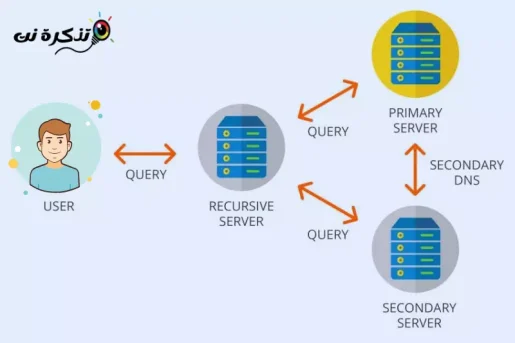
ໃຫ້ຂ້ອຍສະແດງສິ່ງຫນຶ່ງທີ່ເຄື່ອງແມ່ຂ່າຍ DNS ຕົ້ນຕໍ (ລະບົບຊື່ໂດເມນ) ແມ່ນ DNS ທີ່ຕ້ອງການ (ລະບົບຊື່ໂດເມນ), ອັນທີສອງແມ່ນ DNS ທາງເລືອກ (ລະບົບຊື່ໂດເມນ).
ການໃສ່ທັງສອງເຂົ້າໃນການຕັ້ງຄ່າອະແດບເຕີເຄືອຂ່າຍຂອງທ່ານຫມາຍຄວາມວ່າທ່ານກໍາລັງເພີ່ມຊັ້ນຊ້ໍາຊ້ອນ, ເພາະວ່າຖ້າອັນຫນຶ່ງຜິດພາດ, ອີກອັນຫນຶ່ງຈະເລີ່ມເຮັດວຽກ.
ນອກເຫນືອຈາກ DNS ພາກສ່ວນທີສາມ (ລະບົບຊື່ໂດເມນ), ມັນຍັງກວດເບິ່ງວ່າເຄື່ອງແມ່ຂ່າຍໃດທີ່ກໍາລັງເບິ່ງຢູ່ເພື່ອໃຫ້ຜົນການຊອກຫາໄວຂຶ້ນເພື່ອຫຼີກເວັ້ນການບັນທຶກກິດຈະກໍາການທ່ອງເວັບແລະການເຂົ້າເຖິງເວັບໄຊທ໌ທີ່ຖືກບລັອກໂດຍຜູ້ໃຫ້ບໍລິການ.
ຢ່າງໃດກໍ່ຕາມ, ພວກເຮົາທຸກຄົນຕ້ອງຈື່ໄວ້ວ່າມັນບໍ່ໄດ້ສະຫນອງການທ່ອງເວັບທີ່ໄວຂຶ້ນ, ຍ້ອນວ່າບາງຄົນສາມາດຊ່ວຍໃຫ້ທ່ານຫຼີກເວັ້ນກິດຈະກໍາລາຍຊື່. ດັ່ງນັ້ນ, ມັນສະດວກທີ່ຈະອ່ານລາຍລະອຽດທັງຫມົດກ່ຽວກັບເຄື່ອງແມ່ຂ່າຍທີ່ທ່ານຕ້ອງການໃຊ້ເປັນ DNS ຕົ້ນຕໍຂອງທ່ານ.
ເຈົ້າຊອກຫາ DNS ທີ່ດີທີ່ສຸດໄດ້ແນວໃດ, ແລະເຈົ້າຄວນຊອກຫາຫຍັງໃນ DNS?

ເພື່ອຊອກຫາ DNS ທີ່ດີທີ່ສຸດ (ລະບົບຊື່ໂດເມນ), ພວກເຮົາມີເຄື່ອງມືຫຼາຍປະເພດເຊັ່ນ: ນາມສະກຸນ و DNS Jumper ພວກມັນສາມາດໃຊ້ໄດ້ກັບທຸກລະບົບປະຕິບັດການເຊັ່ນ:
ເຕັກໂນໂລຊີຍັກໃຫຍ່ Microsoft Windows , ຍັກໃຫຍ່ເຕັກໂນໂລຢີ Mac ຂອງ Apple ຫຼື Macintosh (Macintosh), ຍັງເປັນລະບົບ linux (Linux).
- ກ່ອນອື່ນ ໝົດ, ທ່ານສາມາດໃຊ້ເຄື່ອງມື ນາມສະກຸນ ເຊິ່ງຈະຊ່ວຍໃຫ້ທ່ານ ຊອກຫາ DNS ທີ່ດີທີ່ສຸດ ແລະໄວທີ່ສຸດສໍາລັບການເຊື່ອມຕໍ່ເຄືອຂ່າຍຂອງທ່ານ.
- ອັນທີສອງ, ທ່ານສາມາດນໍາໃຊ້ເຄື່ອງມື DNS Jumper ເປັນທີ່ຮູ້ຈັກ, ເນື່ອງຈາກວ່າມັນແມ່ນມາຈາກ ເຄື່ອງມືອອນໄລນ໌ທີ່ດີທີ່ສຸດຂອງມື້ນີ້ສໍາລັບການປັບການຕັ້ງຄ່າຢ່າງໄວວາ.
ນອກຈາກນີ້, ໃນເວລາທີ່ເລືອກເຄື່ອງແມ່ຂ່າຍ DNS, ທ່ານຈໍາເປັນຕ້ອງໄດ້ສຸມໃສ່ການດັ່ງຕໍ່ໄປນີ້:
- ຄວາມໄວ DNS.
- ຄົ້ນຄ້ວາວ່າບໍລິສັດທີ່ຮັບຜິດຊອບຂອງເຄື່ອງແມ່ຂ່າຍ DNS ເກັບຮັກສາບັນທຶກທີ່ຢູ່ໄດ້ໄປຢ້ຽມຢາມຫຼືບໍ່ແລະມັນຈະຂາຍຂໍ້ມູນນີ້ໃຫ້ກັບບຸກຄົນພາຍນອກໂດຍທົ່ວໄປ. ເຄົາລົບຄວາມເປັນສ່ວນຕົວຂອງເຈົ້າ ຫຼືບໍ່.
- ຄົ້ນຫາຄວາມປອດໄພເພື່ອເບິ່ງວ່າມັນປະກອບດ້ວຍ DNSSEC و DNSCrypt.
ວິທີການປ່ຽນ DNS ໃນລະບົບປະຕິບັດການ Windows, Linux ແລະ Mac
ກະກຽມ ປ່ຽນ DNS ຜູ້ໃຫ້ບໍລິການຂອງພວກເຮົາເອງໂດຍເຄື່ອງແມ່ຂ່າຍ DNS ພາກສ່ວນທີສາມແມ່ນງ່າຍດາຍ. ສໍາລັບການນີ້, ພວກເຮົາຈະປະຕິບັດຕາມຂັ້ນຕອນເຫຼົ່ານີ້ຕາມລະບົບປະຕິບັດການຂອງພວກເຮົາ. ຖ້າທ່ານຕ້ອງການປ່ຽນມັນຢູ່ໃນລະດັບຂອງ router (router ຫຼື modem) ແລະນໍາໃຊ້ມັນກັບຄອມພິວເຕີແລະອຸປະກອນທີ່ເຊື່ອມຕໍ່ທັງຫມົດ, ພວກເຮົາສະເຫນີວິທີການສໍາລັບການນັ້ນ.
ຂັ້ນຕອນການປ່ຽນແປງ DNS ສໍາລັບ Microsoft Windows
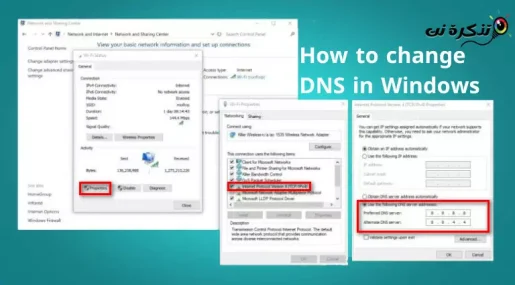
- ກ່ອນອື່ນ, ເປີດການຄົ້ນຫາ Windows, ແລະພິມ ກະດານການຄວບຄຸມ ເພື່ອບັນລຸ ຄະນະຄວບຄຸມ.
- ຈາກນັ້ນ, ເປີດແອັບ ຄະນະຄວບຄຸມ.
- ໃນກະດານຄວບຄຸມ, ໃຫ້ຄລິກໃສ່ "ການຕັ້ງຄ່າເຄືອຂ່າຍ ແລະອິນເຕີເນັດ"ສາມາດບັນລຸ ການຕັ້ງຄ່າເຄືອຂ່າຍ ແລະອິນເຕີເນັດ.
- ຈາກນັ້ນໃນໜ້າຈໍຕໍ່ໄປ, ແຕະໃສ່ “ປ່ຽນແປງທາງເລືອກທີ່ເຫມາະສົມ" ເພື່ອປ່ຽນຕົວເລືອກອະແດັບເຕີ.
- ຈາກນັ້ນຄລິກຂວາໃສ່ “adapter"ສາມາດບັນລຸ ແປງ , ຈາກນັ້ນເລືອກ "ອະສັງຫາ"ສາມາດບັນລຸ ຄຸນສົມບັດ.
- ຈາກນັ້ນເລືອກ“Internet Protocol ເວີຊັ່ນ 4 (TCP/IPv4)ຫມາຍຄວາມວ່າ Internet Protocol ເວີຊັ່ນ 4 (TCP/IPv4), ຈາກນັ້ນເລືອກ“ອະສັງຫາ"ສາມາດບັນລຸ ຄຸນສົມບັດ.
- ຈາກນັ້ນກວດເບິ່ງ "ໃຊ້ທີ່ຢູ່ຂອງເຊີບເວີ DNS ຕໍ່ໄປນີ້ຫມາຍຄວາມວ່າ ໃຊ້ທີ່ຢູ່ເຊີບເວີ DNS ຕໍ່ໄປນີ້.
- ຕອນນີ້ພຽງແຕ່ເຮັດສໍາເລັດດ້ວຍການຕັ້ງຄ່າ DNS ທີ່ທ່ານເລືອກ.
ທ່ານອາດຈະມີຄວາມສົນໃຈໃນການຮຽນຮູ້ກ່ຽວກັບ: ວິທີການປ່ຽນ DNS ໃນ Windows 11
ຂັ້ນຕອນການປ່ຽນແປງ DNS ສໍາລັບ macOS
- ທໍາອິດ, ເຂົ້າເຖິງ "ການຕັ້ງຄ່າລະບົບຫມາຍຄວາມວ່າ ການຕັ້ງຄ່າລະບົບ.
- ຫຼັງຈາກນັ້ນ, ເຂົ້າເຖິງສຸດທິຫມາຍຄວາມວ່າ ເຄືອຂ່າຍ.
- ຈາກນັ້ນເລືອກ ການເຊື່ອມຕໍ່ຢູ່ໃນການນໍາໃຊ້ ຈາກນັ້ນຄລິກແບບພິເສດ"ສາມາດບັນລຸ ຕົວເລືອກຂັ້ນສູງ.
- ຈາກນັ້ນໄປທີ່ແຖບ DNS , ຈາກນັ້ນກົດປຸ່ມ (+), ແລະໃນປັດຈຸບັນເພີ່ມ DNS ທີ່ທ່ານຕ້ອງການ.
ຂັ້ນຕອນການປ່ຽນແປງ DNS ສໍາລັບ Linux
- ທໍາອິດ, ໄປລະບົບຫມາຍຄວາມວ່າ ລະບົບ.
- ຈາກນັ້ນເລືອກ“preferences"ສາມາດບັນລຸ ການຕັ້ງຄ່າ.
- ໃນປັດຈຸບັນເລືອກເອົາ "ການເຊື່ອມຕໍ່ເຄືອຂ່າຍຫມາຍຄວາມວ່າ ການເຊື່ອມຕໍ່ເຄືອຂ່າຍ.
- ຈາກນັ້ນ, ເລືອກການຕິດຕໍ່ ແລະກົດ ເກຍ.
- ຕອນນີ້ດັດແປງ DNS ໃນສ່ວນ IPv4.
ນີ້ແມ່ນ ຄໍາແນະນໍາ DNS ທີ່ດີທີ່ສຸດ ຂອງພວກເຮົາສໍາລັບທ່ານ. ດັ່ງນັ້ນ, ເປັນຄໍາແນະນໍາ, ພວກເຮົາແນະນໍາໃຫ້ທ່ານພະຍາຍາມບາງທາງເລືອກເຫຼົ່ານີ້ເພື່ອຊອກຫາຫນຶ່ງທີ່ຕອບສະຫນອງຄວາມຄາດຫວັງຂອງທ່ານ. ໃນທີ່ສຸດ, ເຈົ້າຄິດແນວໃດກັບບັນຊີລາຍຊື່ນີ້? ແບ່ງປັນຄວາມຄິດເຫັນແລະຄວາມຄິດທັງຫມົດຂອງທ່ານກັບພວກເຮົາໃນສ່ວນຄໍາເຫັນ.
ທ່ານອາດຈະສົນໃຈຢາກຮຽນຮູ້ກ່ຽວກັບ:
- ວິທີການປ່ຽນເປັນ Google DNS ເພື່ອເລັ່ງການຊອກຫາ
- 10 ແອັບປ່ຽນ DNS ທີ່ດີທີ່ສຸດສຳລັບ Android ໃນປີ 2022
- ວິທີການປ່ຽນການຕັ້ງຄ່າ DNS ໃນ PS5 ເພື່ອປັບປຸງຄວາມໄວອິນເຕີເນັດ
- DNS ຟຣີທີ່ດີສຸດຂອງປີ 2022 (ລາຍການຫຼ້າສຸດ)
- ວິທີການບລັອກໂຄສະນາໃນອຸປະກອນ Android ໂດຍໃຊ້ DNS ສ່ວນຕົວສໍາລັບປີ 2022
ພວກເຮົາຫວັງວ່າເຈົ້າພົບວ່າບົດຄວາມນີ້ເປັນປະໂຫຍດເພື່ອໃຫ້ເຈົ້າຮູ້ ທາງເທີງ 20 ເຄື່ອງແມ່ຂ່າຍ DNS ຟຣີແລະສາທາລະນະ. ແບ່ງປັນຄວາມຄິດເຫັນແລະປະສົບການຂອງທ່ານກັບພວກເຮົາໃນຄໍາເຫັນ.